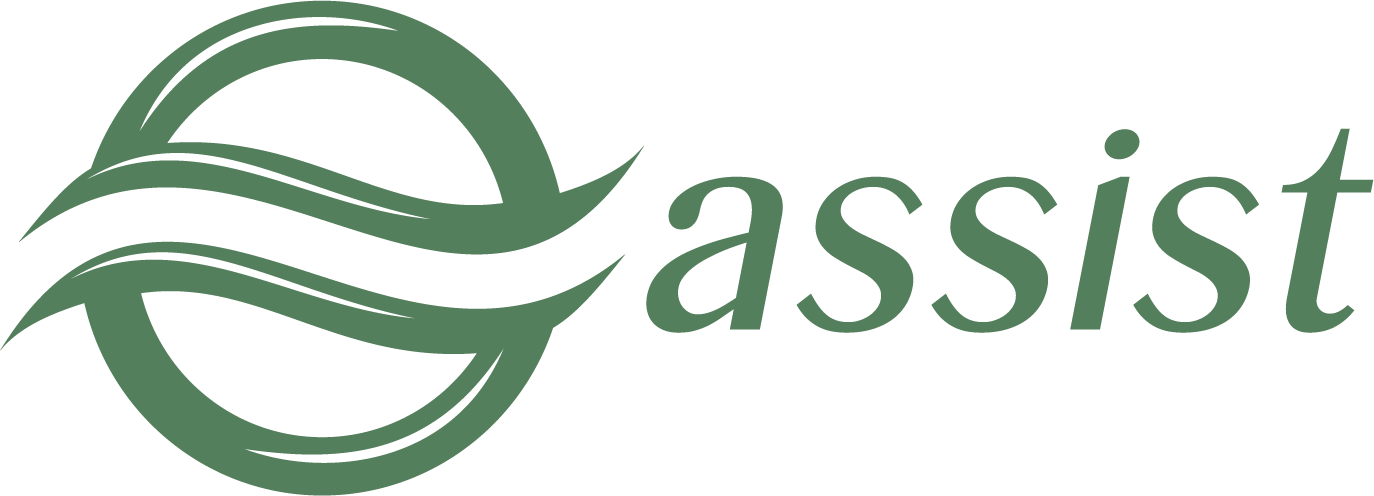Для проведения платежа с фискализацией нужно выполнить все действия, описанные в п.6.1, дополнительно заполнив поля секции «Параметры фискализации» в правой части экранной формы. Если секция «Параметры фискализации» отсутствует, как показано на рис.6.1.2, то предприятию необходимо обратиться в службу поддержки АПК Ассист для получения информации об этой услуге.
По умолчанию поля секции «Параметры фискализации» заполнены значениями, согласованными с предприятием при подключении услуги фискализации. В процессе подготовки платежа к проведению эти значения могут быть изменены по желанию пользователя.
По умолчанию после успешного проведения платежа генерируется фискальный чек, эту функцию можно отключить с помощью соответствующего чек-бокса.
Рисунок 6.2.1 – Секция «Параметры фискализации»
Если предприятие работает с передачей чека, то при подготовке платежа возможно указание позиций чека и их параметров. Для этого необходимо нажать кнопку «Изменить» в секции «Данные о заказе». Если кнопка «Изменить» неактивна, то предприятие не работает с чеком, для включения этой функции следует обратиться в службу поддержки АПК Ассист. После нажатия кнопки «Изменить» откроется новое окно «Позиции чека».
Рисунок 6.2.2 – Окно «Позиции чека» до добавления позиций
Нажатие кнопки «Добавить» открывает окно для заполнения полей параметров позиции.
Рисунок 6.2.3 – Окно добавления позиции
После заполнения полей «Цена» и «Количество» становится активной кнопка «Рассчитать». Нажатие этой кнопки автоматически заполняет поле «Общая сумма позиции» вычисленным значением (Цена*Количество).
Параметры формы добавления позиции приведены в табл.6.2.1.
Таблица 6.2.1 - Параметры формы добавления позиции
Название параметра | Обязательный | Принимаемые значения | Комментарий |
Номер позиции | Да | Целое число | Номер позиции (уникальное число для чека) |
Цена | Да | Число, 15 цифр. Разделитьель - "," | Стоимость единицы товара (услуги) |
Количество | Да | Число, цифры Разделитьель - "." | Количество/объем товара/услуги в единицах измерения товара (может быть дробным числом) |
Общая сумма позиции | Да | Число, 15 цифр. Разделитьель - ".", "," | Стоимость позиции (Цена*Количество) |
Налог | Нет | Выбор из списка доступных значений | Идентификатор ставки налога, см. Приложение 4 |
Способ расчета | Нет | Выбор из списка доступных значений | Способ расчета, см. Приложение 6 |
Код товара | Нет | Строка (50) | Код товара по справочнику товаров магазина |
Наименование позиции | Нет | Строка (250) | Наименование товара |
После добавления очередной позиции по заказу, все позиции будут отображаться в табличном виде в окне «Позиции чека».
Рисунок 6.2.4 – Окно «Позиции чека» после добавления позиций
После нажатия кнопки «Закрыть» в экранной форме проведения платежа отобразится количество позиций и общая сумма по ним.
Рисунок 6.2.5 – Фрагмент экранной формы с отображением позиций
Перед проведением платежа следует убедиться в том, что сумма по позициям, отображаемая в поле «Чек», безусловно совпадает с суммой заказа. В противном случае платеж не будет проведен.
Внимание! Значения параметров Налог и Способ расчета, указанные в позициях чека, являются более приоритетными, чем их значения, указанные в секции «Параметры фискализации». Если в каких-либо позициях чека эти параметры не указаны, то тогда их значения для таких позиций подставляются из соответствующих полей секции «Параметры фискализации». Если предприятие не работает с передачей чека, то в чеке всегда будет только одна позиция с параметрами, указанными в секции «Параметры фискализации».
Примечание. Если предприятие использует двустадийный механизм работы, то позиции счета могут не указываться при его создании, в этом случае позиции добавляются при подтверждении заказа.